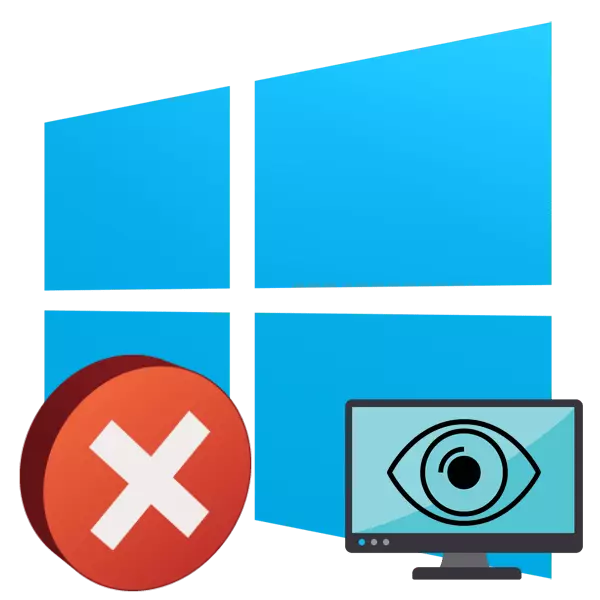
Әгәр дә сез эшне компьютер белән тулысынча тәмамларга теләмисез икән, сез аны йокы режимына тәрҗемә итә аласыз, аны тиз арада кабат һәм соңгы сессияне саклап калу чыгымнары. Windows 10да бу режим да бар, ләкин, кайвакыт кулланучылар аны чыгу проблемасы белән очрашалар. Аннары мәҗбүри ребут ярдәм итә, һәм сез белгәнегезчә, бөтенләй тулы булмаган мәгълүматлар юкка чыгачак. Бу проблеманың сәбәпләре төрле, шуңа күрә дөрес карар кабул итү мөһим. Бу темабыз бүгенге мәкаләгә багышланган тема.
Без проблеманы Windows 10 чыгуын йокы режимыннан чишәбез
Без проблеманы төзәтү буенча барлык вариантларны иң гади һәм эффектив якка бүлеп бирдек, сезгә иң авыр, сезгә материягә бару җиңелрәк. Без аңа кагылырбыз Бүген төрле система параметрлары, хәтта биоска мөрәҗәгать итәләр, ләкин "тиз старт" режимын башлыйсым килә.Метод 1: "Тиз старт" режимын сүндерегез
Виндовлар көйләүләрендә 10 Электр белән тәэмин итү планы, "Тиз старт" варианты бар, ул беткәч башны тизләтергә мөмкинлек бирә. Кайбер кулланучыларда ул йокы режимына конфликтларны китерә, шуңа күрә аны тикшерү максатыннан сүндерергә кирәк.
- "Старт" һәм классик кушымтаны эзләү аша "Контроль панель".
- "Электр белән тәэмин итү" бүлегенә бар.
- Сул яктагы панельдә, "электр төймәләре" дип аталган сылтаманы табыгыз һәм LKM белән аңа басыгыз.
- Әгәр тәмамлау көйләнмәләре актив булмаса, "Хәзерге вакытта булмаган параметрларны үзгәртү" басыгыз.
- Хәзер ул "тиз эшләтеп җибәрү (тәкъдим ителә)" рекордын чыгару өчен генә кала.
- Кергәнче, чараларны сакларга онытмагыз.
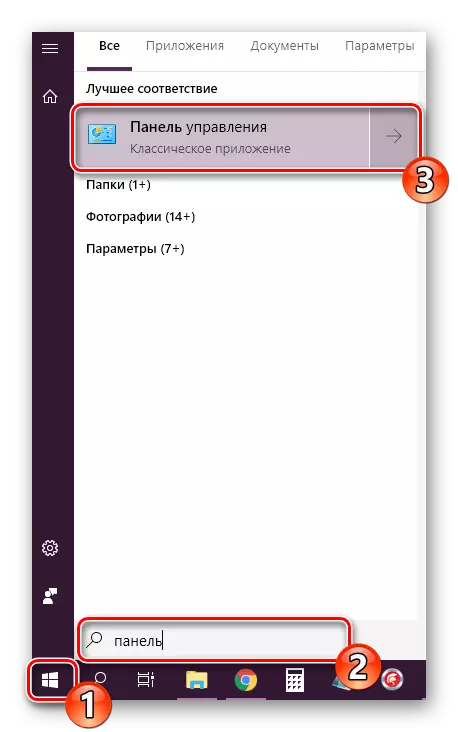
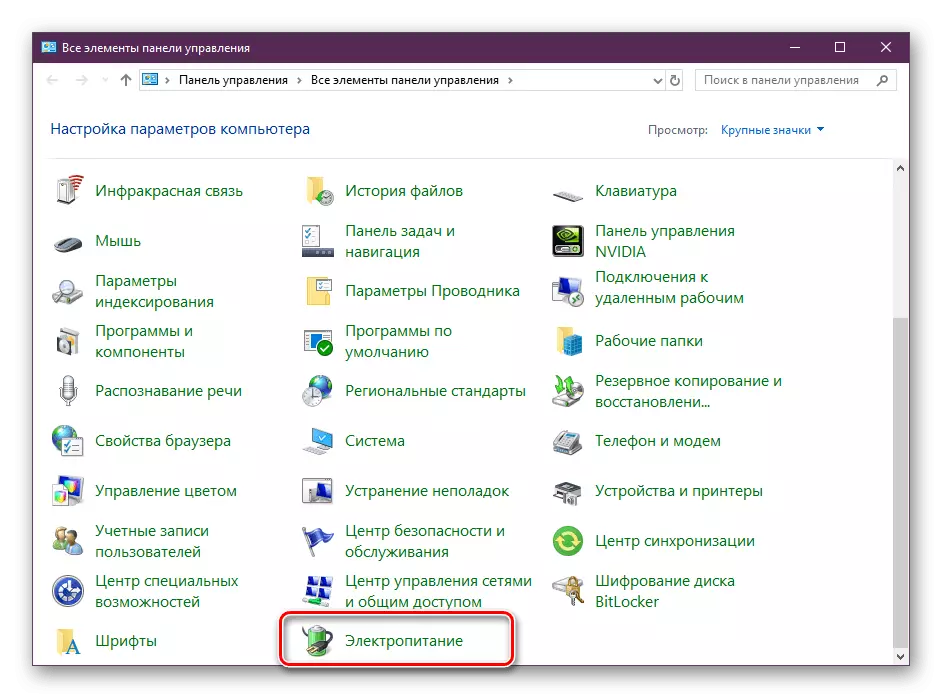
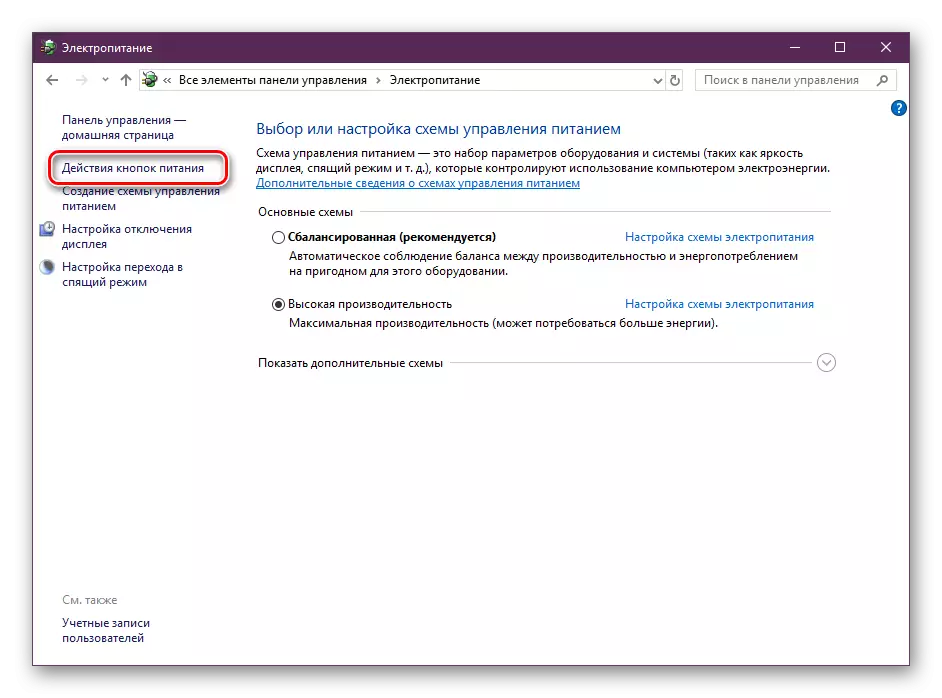
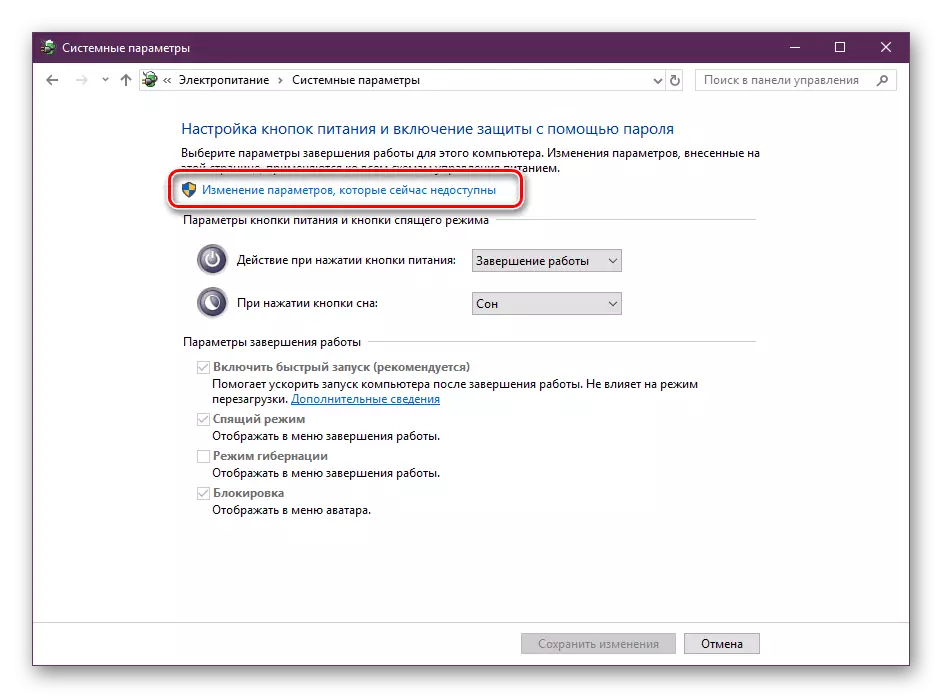
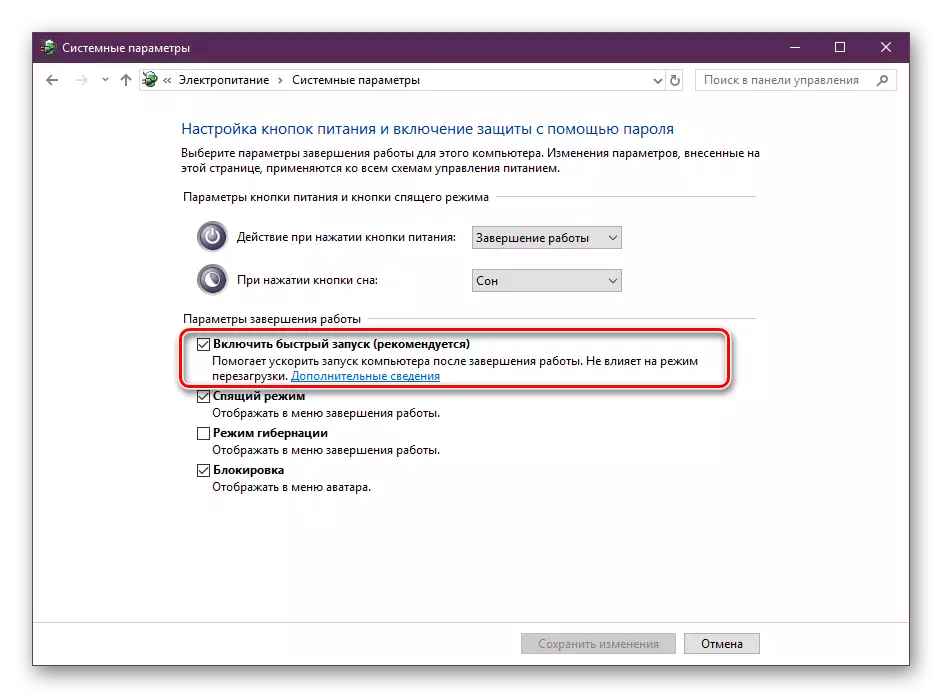
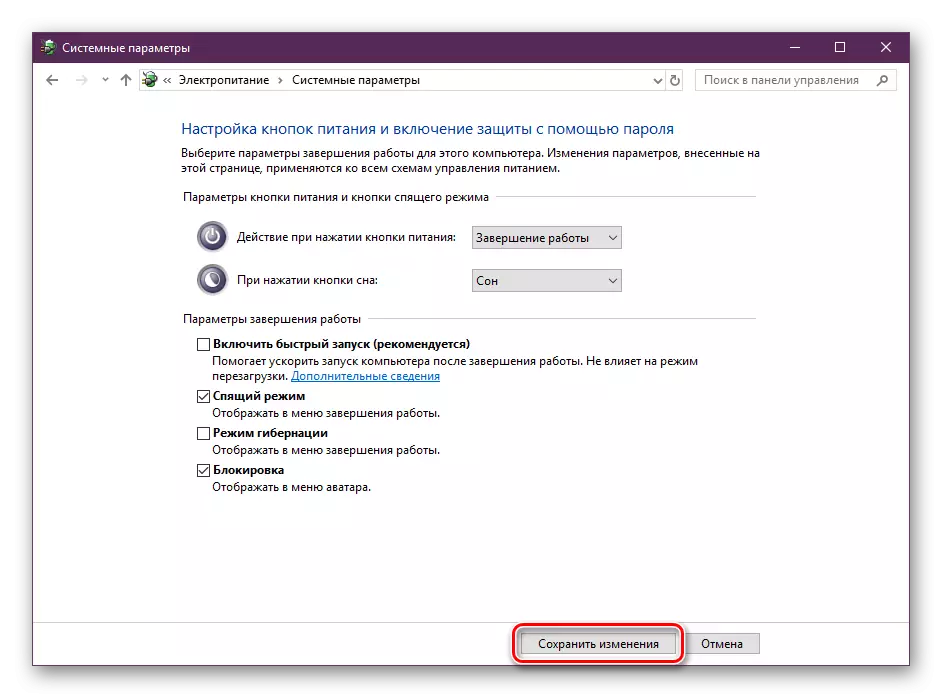
Компьютерның эффективлыгын тикшерү өчен компьютер тәрҗемә итегез. Әгәр дә чишелмәгән булса, сез көймәне кире кайтара аласыз.
Метод 2: Периферия җайланмаларын көйләү
Периферия җиһазларына (тычкан һәм клавиатура), шулай ук компьютерны йокы режимыннан чыгару өчен челтәр адаптеры бар. Бу сәләт активлашканда, ачкычларны, кулланучы төймәсенә, кулланучы төймәсен яки Интернет пакетын тапшырганда, компьютер / ноутбук уяна. Ләкин, кайбер югарыдагы җайланмалар бу режимны дөрес эшләми, чөнки операция системасы гадәттә эшләми.
- Старт иконасында PCM төймәсенә басыгыз һәм җайланма менеджерын сайлагыз.
- "Тычкан һәм башка күрсәткеч җайланмаларны" киңәйтү, "милек" пьесасы һәм сайлаган PCM пунктына басыгыз.
- "Энергия белән идарә итү" салынмасына күчү.
- "Бу җайланманы көтү режимыннан компьютер чыгару өчен рөхсәт итегез" дигән пунктны бетерегез.
- Кирәк булса, бу эшләрне тычкан белән түгел, ә компьютерны уята торган периферия белән үткәрегез. Җайланмалар "клавиатура" һәм "челтәр адаптерлары" бүлекләрендә урнашкан.
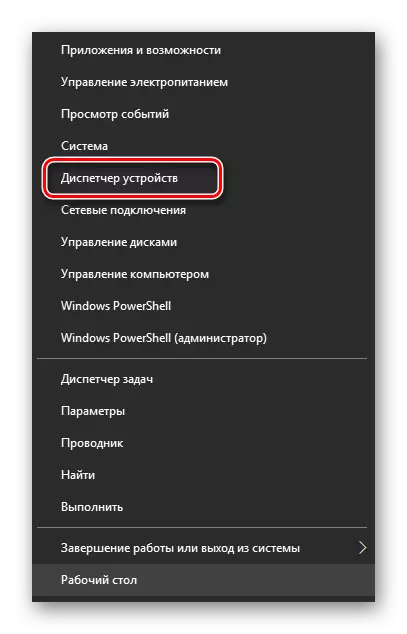
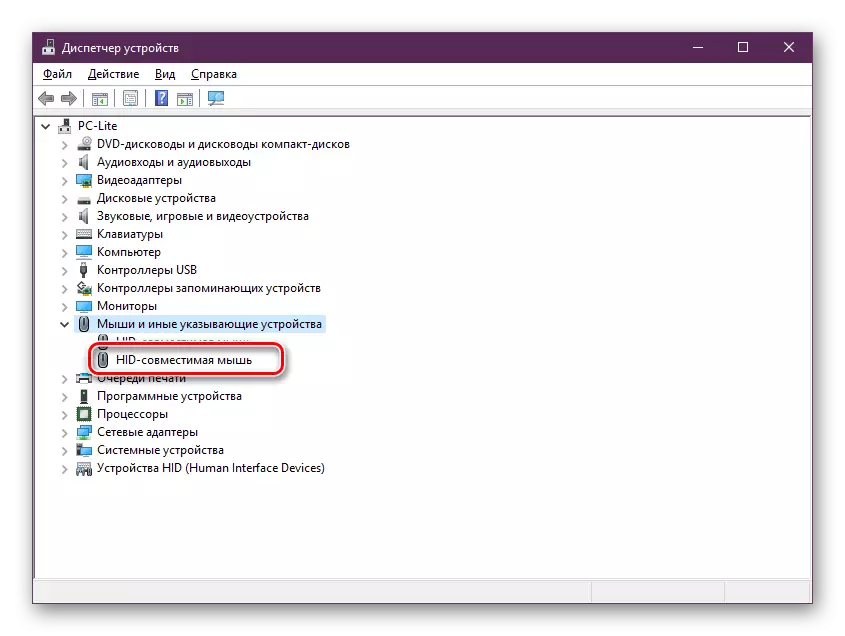
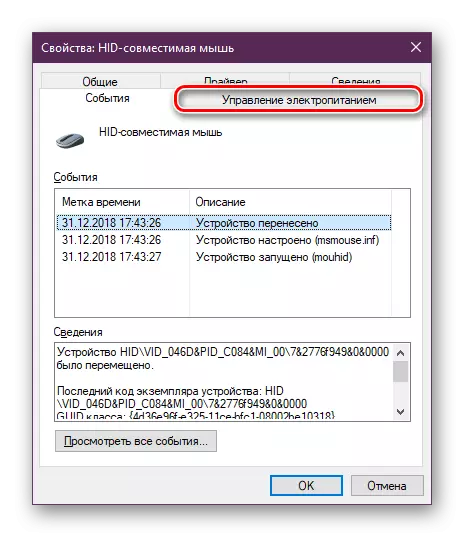
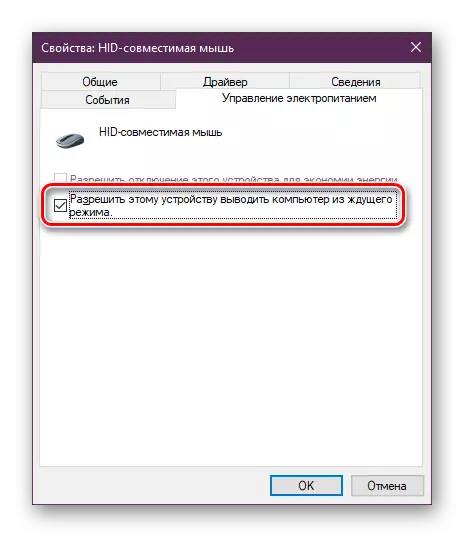
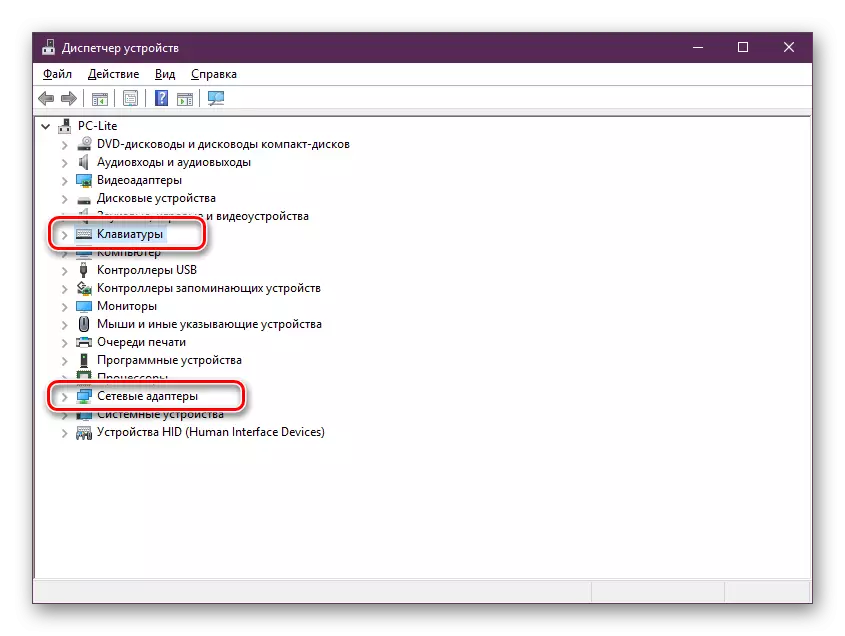
Төгәлләүләрнең көтү режимы җитештерү тыелганнан соң, сез кабат йокыдан компьютер чыгарырга тырыша аласыз.
Метод 3: Каты дискны ябу параметрларын үзгәртү
Йокы режимына барганда, монитор сүнгән генә түгел - ниндидер киңәйтү тактасы һәм каты диск шулай ук билгеле бер вакыттан соң бу хәлгә күчә. Аннары Рудка Коткаручыдан туктый, һәм йокыдан чыккач, ул активлаштырыла. Ләкин, компьютер кабызылганда кыенлыклар тудырмый, бу авырлыкларга китерә. Бу бу хатаны җиңәргә ярдәм итәчәк. Энергия планында гади үзгәрешләр:
- Winиңү + RE GET ачкычын басып йөгерегез, PowerFGG.CPL кертегез һәм шунда ук "Ярар" менюсына керегез.
- Сулда панада, "Йокы режимына күчү" сайлагыз.
- "Алга киткән энергия параметрларын үзгәртегез" дип язу басыгыз.
- Каты диск өзелергә тиеш, вакыт бәясе 0 белән өстәлергә тиеш, аннары үзгәрешләр кулланыгыз.
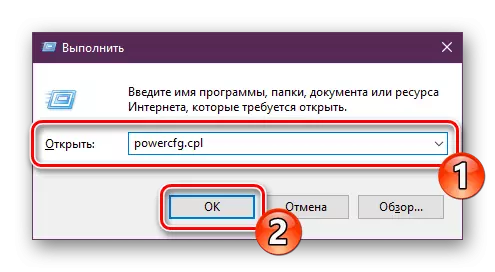
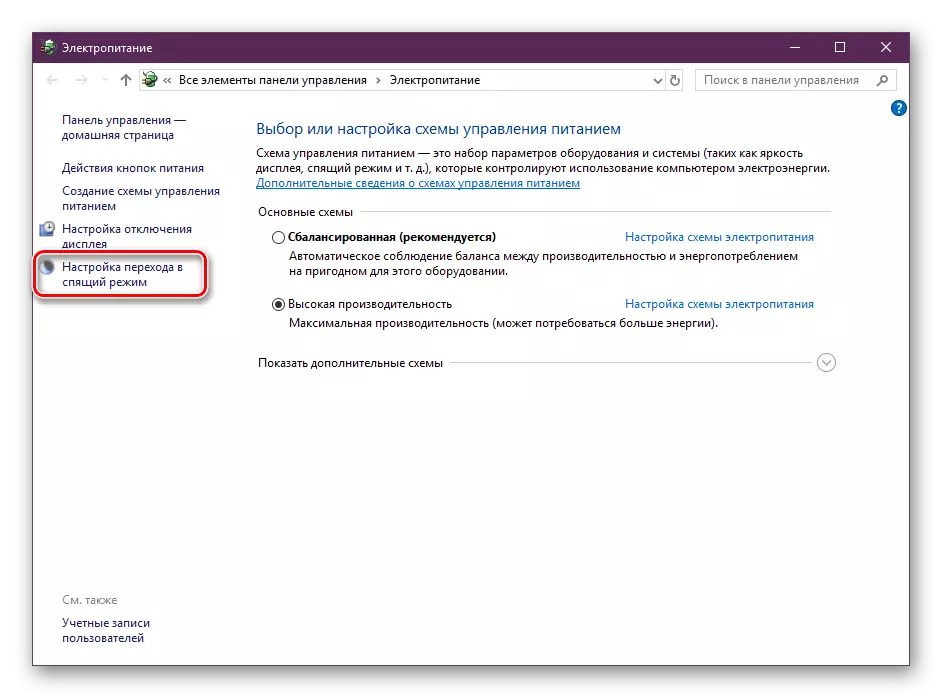
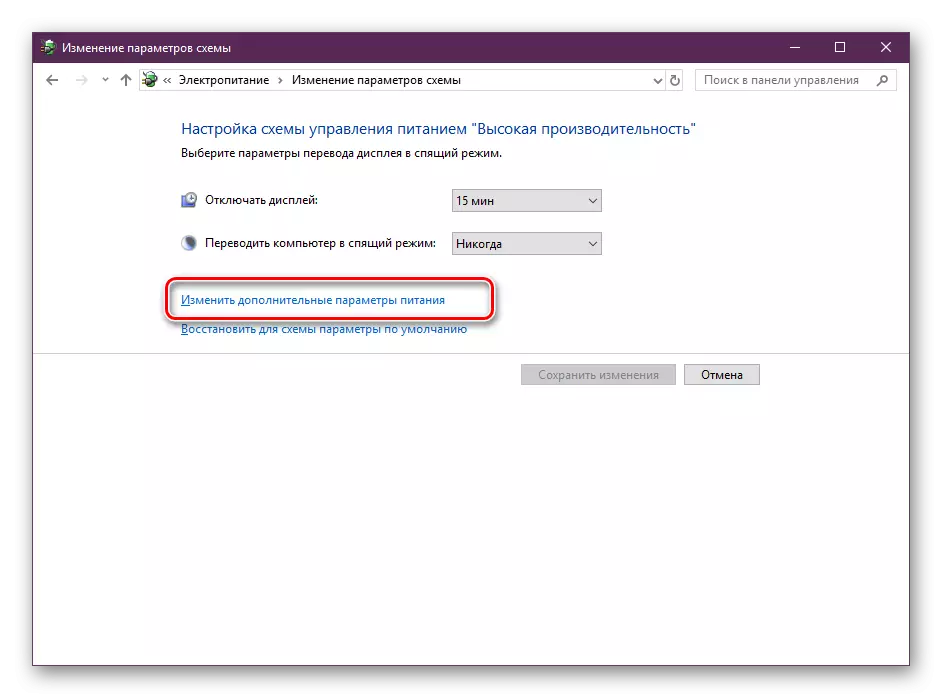
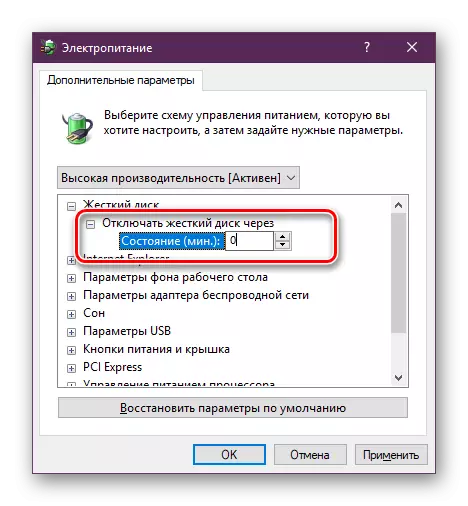
Бу көч планы белән, йокы режимына күчәганда каты диск тәэмин итү үзгәрмәячәк, шуңа күрә ул һәрвакыт эш шартларында булачак.
Метод 4: Шоферларны тикшерегез һәм яңарту
Кайвакыт компьютерда кирәкле машина йөртүчеләр юк, яисә алар хаталар белән урнаштырылган. Шуңа күрә, операцион системаның кайбер өлешләренең кайбер өлешләре белән аерылып тора, һәм ул аңа йокы режимының дөреслегенә дә кагыла ала. Шуңа күрә без "җайланма менеджеры" (моны ничек эшләргә, сез модадан белгән һәм "Билгесез җайланма" дип таныклыгы өчен барлык әйберләрне тикшерегез. Аларга тәкъдим ителгәч, дөрес булмаган машина йөртүчеләрне яңартырга һәм юкка чыгарырга кирәк. Бу тема турында файдалы мәгълүмат, астагы барлык мәкаләләребездә түбәндәге сылтамаларда укыгыз.
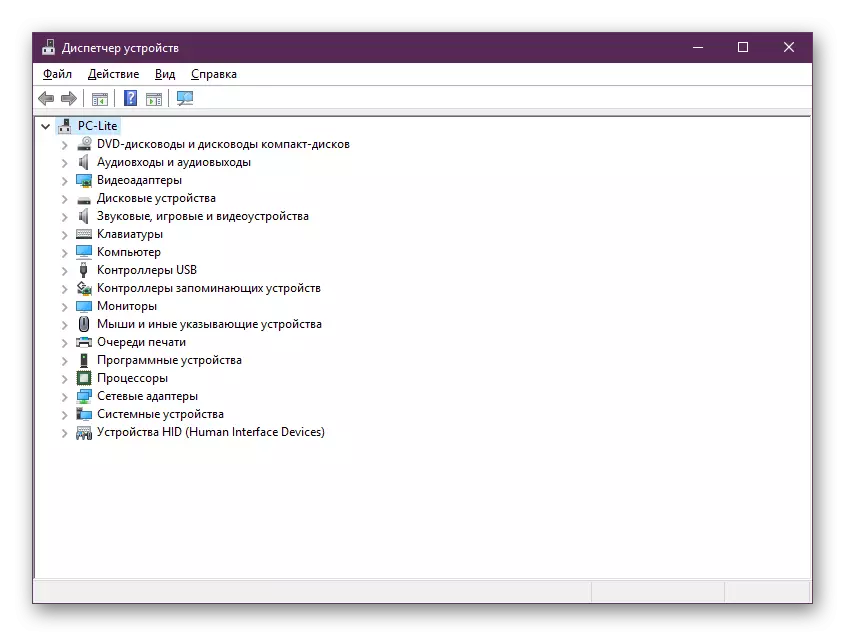
Күбрәк укы:
Кайсы драйверларга компьютерда урнаштырырга кирәклеген ачыклагыз
Шоферлар урнаштыру өчен иң яхшы программалар
Моннан тыш, бу аеруча машина йөртүче чишелеш программасына мөстәкыйль эзләү һәм программа тәэминатын урнаштыру белән тәэмин ителмәгән кешеләргә бирелергә тиеш. Бу программа сезнең өчен барысын да эшләячәк, система сканерлаудан алып, югалган компонентлар белән тәмамлана.
Күбрәк укыгыз: Друстрик чишелеш кулланып компьютерда машина йөртүчеләрне ничек яңартырга
Видео карточка белән проблемалар шулай ук карала торган проблеманың килүен дә уята. Аннары зулык һәм алга таба төзәтү сәбәпләрен кулланырга кирәк. Яңартуларны тикшерергә һәм аларны кирәк булырга онытмагыз.
Күбрәк укы:
Амд Радеон / Nvidia Видео карточкалар
Хата төзәтүне төзәтегез "видео-видеорьер җавапны туктатты һәм уңышлы торгызылды."
Метод 5: Биос конфигурациясен үзгәртү (Бүләкне генә)
Соңгысын сайладык, чөнки BIOS интерфейсында эш белән очрашканчы, аның җайланмасын бөтенләй аңламаганчы түгел. Биос версияләрендәге аермалар аркасында, алардагы параметрлар еш кына төрле менюларда урнашканнар һәм хәтта башкача дип атала. Ләкин, I / O системасының кертү принцибы үзгәрешсез кала.
Ами Биос белән УЕФИ белән хәзерге ана такталарында ACPI туктату төренең яңа версиясе урнаштырылган, бу түбәндә күрсәтелгәнчә конфигурацияләнмәгән. Йоклау режимын ташлап, бу проблемалар килеп чыкмый, шуңа күрә яңа компьютер хуҗалары бу ысул яраксыз һәм премия биослары өчен генә актуаль түгел.
Күбрәк укыгыз: Компьютердагы Биоска ничек барырга
Биоста булганда, сез "Энергия белән идарә итү җыелмасы" яки "көч" дип аталган бүлек табарга тиеш. Бу менюда ACPI томан параметрын үз эченә ала һәм электр энергиясе режимы өчен җаваплы берничә кыйммәт бар. "S1" кыйммәте мониторны сүндерү һәм мәгълүматны сүндерү өчен, һәм "S3" барысын да "S3" сүндерә. Башка кыйммәтне сайлагыз, аннары F10-ка үзгәрешләрегезне F10 басыгыз. Аннан соң, компьютерның хәзер йокыдан чыкканын тикшерегез.
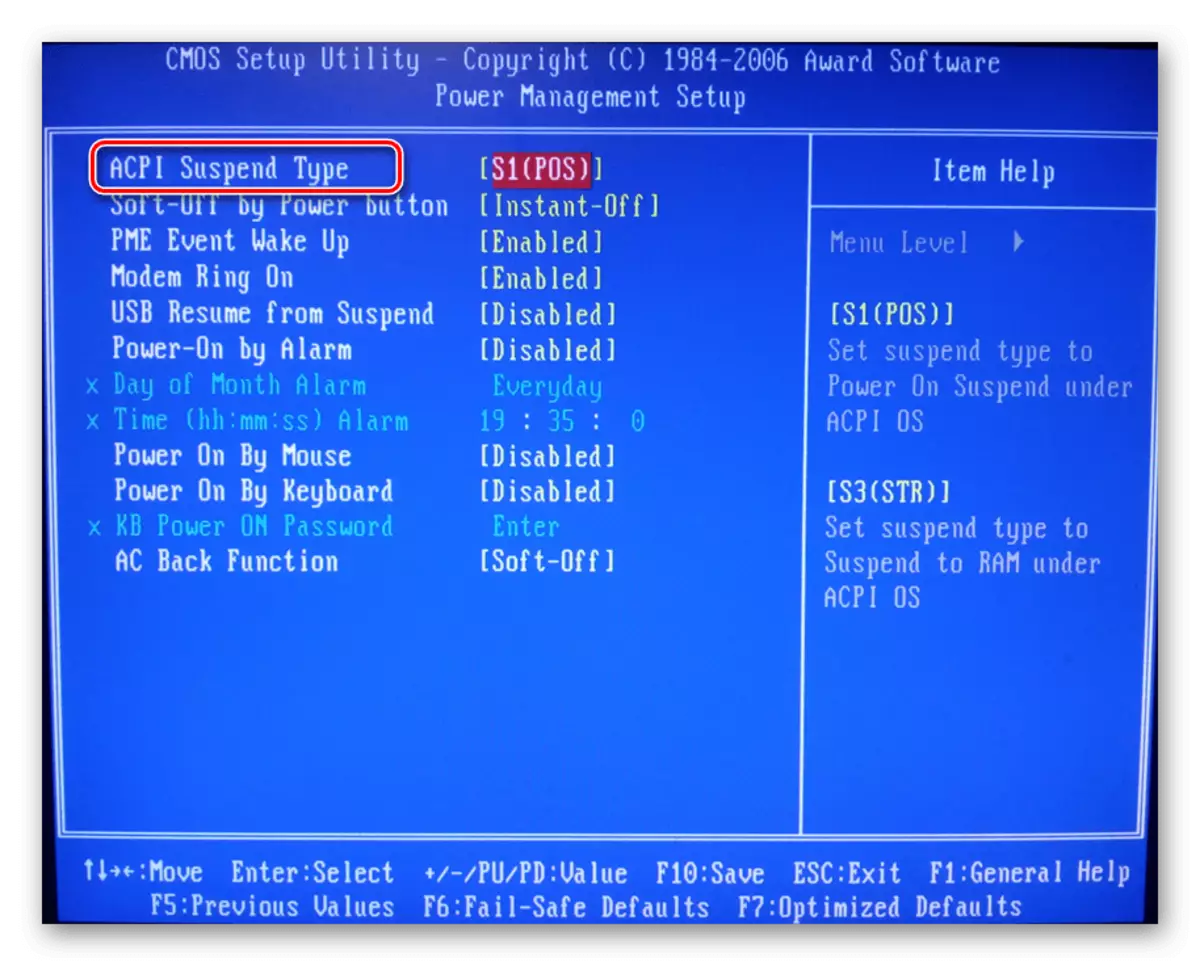
Йоклау режимын сүндерегез
Aboveгарыда тасвирланган ысуллар туйган гаебен аңларга булышырга тиеш, ләкин аерым эшләрдә алар нәтиҗә чыгармыйлар, бу ос яки ярлы эшсезлек эшләгәндә, лицензиясез күчермәдә булганда, бу критик уңышсызлыклар белән бәйле булырга мөмкин. кулланыла. Әгәр дә сез Windows-ны яңадан урнаштырырга теләмисез икән, аның белән бүтән проблемалардан саклану өчен йокы режимын өзегез. Бу темага киңәйтелгән кулланма аерым материалда укыгыз.
Шулай ук карагыз: Windows 10да йокы режимын сүндерегез
Проблеманы чишү өчен ышаныч булмагыз, көтү режимы җитештерү буенча чиратлашу өчен, чөнки проблеманың сәбәпләре төрле булырга мөмкин, алар бары тик тиешле ысуллар белән бетерелә.
